從廣義上講,在 KiCad 6 PCB 編輯器中放置元件相當容易.如果你的網格設置正確,并且有足夠的空間,那么把東西大致就位并連接起來是相當微不足道的。但是,如果您需要在一條線上放置多個封裝,或者需要制作過孔網格怎么辦?單獨放置每個命令可能很乏味,因此對于這些任務,請使用對齊、分發和數組命令來節省大量時間和挫敗感!
KiCad 6 對齊!
要使用對齊工具,請先插入輪廓線、圖形、邊緣切割等。大致在您的 PCB 編輯器上。選擇需要對齊的項目,單擊鼠標右鍵,然后導航到“對齊/分布”子菜單。在這里,您將看到許多選擇:用于水平對齊的左、居和右;頂部、中心和底部為垂直方向。
這些水平/垂直選項與每個項目的邊緣相關,而不是與整體組合幾何圖形相關。對于不同大小的對象,這很容易看到,但如果所有對象都相同,它們實際上沒有區別。但是,如果在右鍵單擊以執行對齊操作時位于某個對象上,它將使用該對象作為引用。它保持在原位,而其他一切都符合要求。
KiCAD 6 分發!
將項目嵌入內聯后,返回到“對齊/分散”子菜單以將它們間隔開。選擇垂直選項可在每個選定元素之間創建均勻的垂直間距,選擇水平選項可在水平方向上間隔內容。兩者都可以一個接一個地使用,以產生完美間隔的角度分布。
KiCad 6 陣列!
要在 KiCad 6 中創建數組,請選擇要用作數組源的事物,然后單擊鼠標右鍵,這次選擇“特殊工具”和“創建數組”。在這里,您將看到許多水平數組選項,例如水平和垂直計數和間距。您還可以設置行或列交錯值以使其生成偏移網格圖案,這對于將圖層與通孔拼接在一起或生成電路板圖形特別有用。
還有一個選項可以生成圓形數組。雖然可能比它的網格方向表親使用得少得多,但它肯定有它的位置。也許人們可以將其用于圖形,或用于專門的拼接安排。
其他選擇?更多提示?
歸根結底,如果您需要創建復雜的圖稿或剪紙圖案,最好使用功能更強大的工具并將圖形作為 DXF 導入。值得注意的是,數組不能在 KiCad 中進行參數化編輯。如果要進行更改,則必須撤消工作并每次重新開始。根據頻率的不同,這可能沒什么大不了的,也可能是一個巨大的煩惱。
對于實際足跡的安排、即興圖形需求或任何其他功能,這些簡單的工具可以為您節省大量麻煩。
審核編輯:郭婷
-
編輯器
+關注
關注
1文章
806瀏覽量
31207 -
PCB
+關注
關注
1文章
1813瀏覽量
13204
發布評論請先 登錄
相關推薦
KiCad 5.0.0更新后有哪些新功能
KiCad RF 工具
芯齊齊PC版還是移動版好用一點
KiCad 簡介
KiCAD6.0怎么實現append board功能?
KiCad EDA 版本說明
KiCad7 插件大全
Altium Designer 20正式發布 AD20新布線功能可節省40%時間
KICAD插件使用說明書
kicad怎么打開導入非kicad文件
KiCad在仿真模擬電路方面的應用與功能
KiCad的對齊工具不好用?
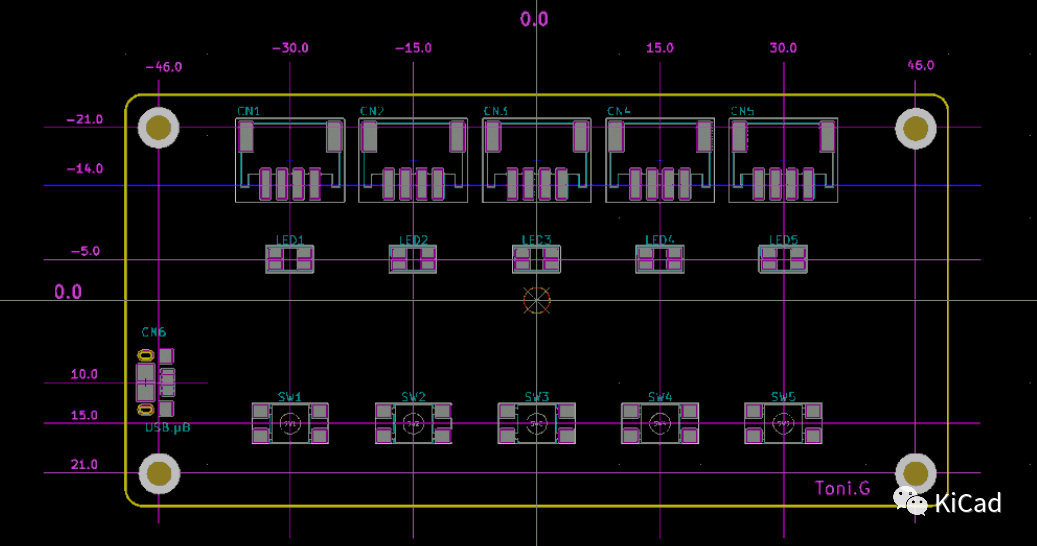
KiCad EDA版本說明

KiCon 演講回顧(十五):提交 Kicad Bug
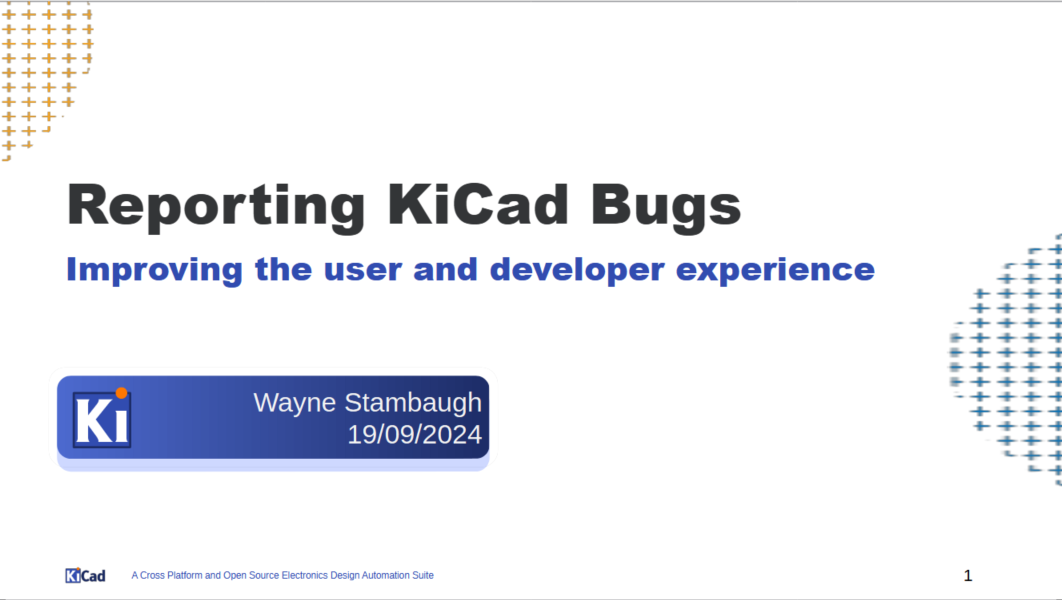




 KiCad 6對齊、分配和陣列功能可節省大量時間
KiCad 6對齊、分配和陣列功能可節省大量時間











評論